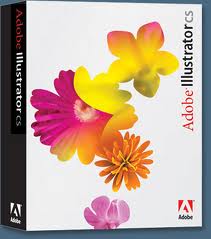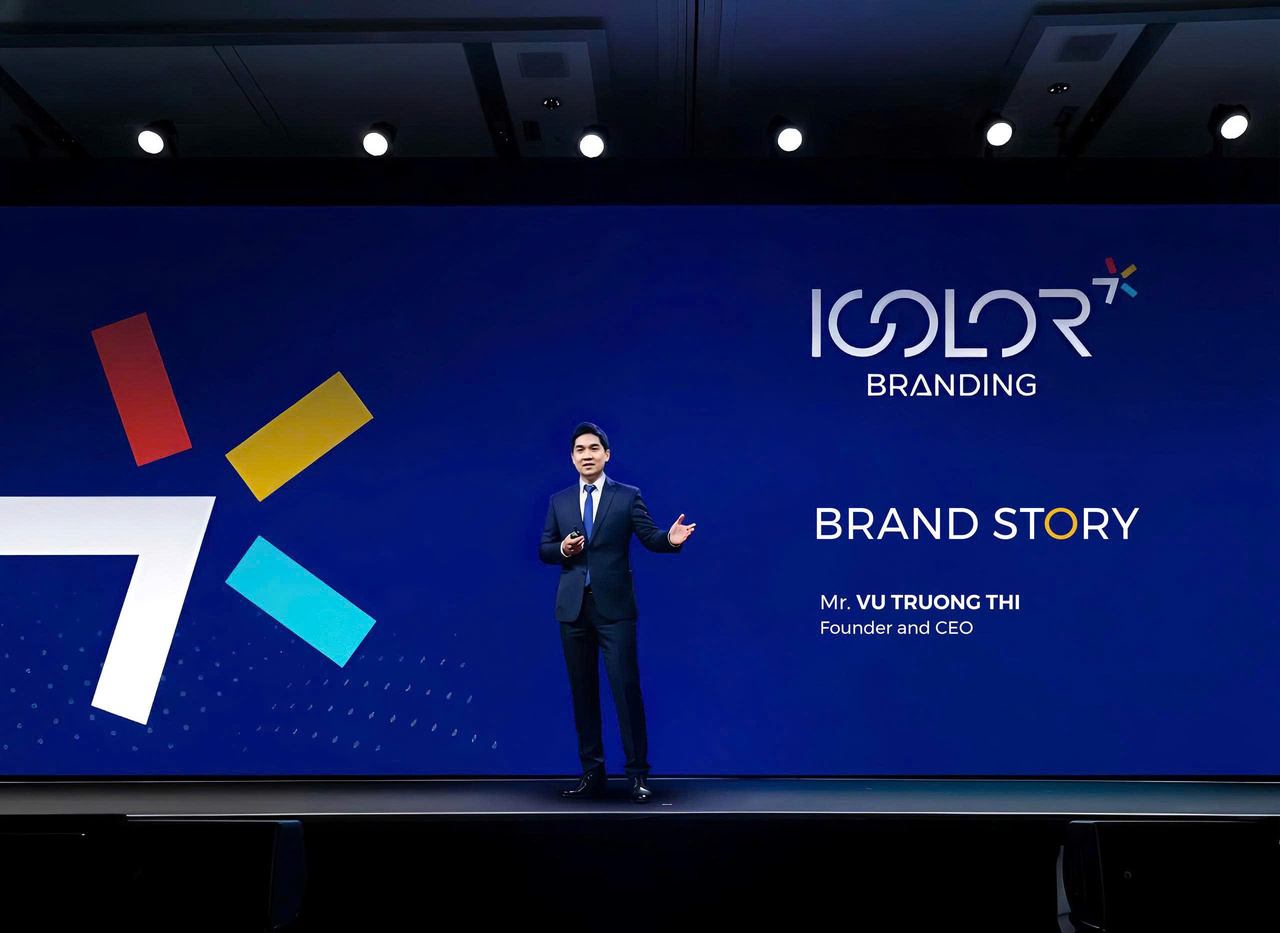Kiểm tra file AI (Adobe Illustrator) trước khi xuất film Sau khi thiết kế xong sản phẩm bạn sẽ phải làm gì trước khi đem đi xuất film. Dưới đây đây là những lưu ý quan trọng cho việc in ấn với file AI:
– Cẩn thận với những đt Tranparency
– Hệ màu của các đt phải chính xác, phải là 4 màu CMYK cho in offset. Các đt được chuyển thành CMYK có ý nghĩa quan trọng trong việc bạn sẽ quyết định được sự chính xác khi nó được in ra. Nếu có màu RGB chẳng hạn, khi in ra bạn không thể nào có được sự chính xác, bởi vì trong in offset chỉ có 4 màu thôi.
– Những Effect phải được Expand vì có những đt phức tạp có thể làm file của bạn bị lỗi hoặc khó thể lường trước được điều gì xảy ra.
– Hình ảnh phải đảm bảo ở độ phân giải khuyến cáo là từ 300 dpi trở lên nếu bạn muốn hình ảnh của mình in ra được đẹp.
– Font chữ phải được Outline (Curve)
1.Kiểm tra với hộp thoại Document Info:
Bảng document Info chứa tất cả những thông số về tài liệu của bạn. Trong đó sẽ có những thông số mà bạn phải đặc biệt lưu ý trước khi đem đi ra film. Một câu nói vui là cứ cho tất cả thông số là NONE là OK. Nhưng không hẳn là thế, chỉ có một vài cái trong đó là nguy hiểm. Để xem thông tin về toàn bộ tài liệu, bạn hãy Sellect All hết các đối tượng có trong bản vẽ, và tùy chọn Selection Only được chọn trên menu con. Bạn hãy nhìn hình bên dưới đây, những chỗ gạch dưới là những thứ bạn phải cẩn thận.
– Thông số Symbol Instance cho biết trong tài liệu của bạn có đt là symbol hay không, Symbol không nên tồn tại trong tài liệu, vì đây cũng là một đt nguy hiểm cần tiêu diệt. Nếu có hãy tìm đến đt symbol đó và Expand nó ra. Như ví dụ bên dưới đây bạn sẽ thấy là hộp thoại info không nhận ra đt Transparent khi những symbol này được để chế độ trong suốt khi dùng công cụ Symbol Screener tool.
– Text hay còn gọi là Type chúng phải được Outline nếu bạn muốn giữ nó nguyên hình nguyên dạng. Chỉ cần vào menu Select > Object > Text Object và nhấn tổ hợp phím Ctrl+Shift+O .
– Tranparent Object, Opacity Mask, hay Tranparent Group tất nhiên cũng không được có mặt trong tài liệu cuối cùng vì chúng đều liên quan đến cái gọi là Tranparency. Có nhiều cách để giải quyết chúng, cách chắc ăn nhất là Rasterize chúng thành Bitmap (300dpi) nhưng bitmap thì sẽ không đẹp rồi. Flatten Tranparency cách này giữ được đt là vector nhưng màu sắc thì hơi bị í ẹ.
– Hệ màu của tài liệu tất nhiên phải là CMYK. Trong AI, khi bạn đã chọn vùng làm việc CMYK thì tất cả những đt nào xuất hiện trong tài liệu cũng đều bị chuyển thành CMYK, kể cả những đt được link. Chính vì thế trứơc khi quyết định mang đt vào AI, hãy chuyển nó thành CMYK với màu sắc mà bạn cho là chính xác cuối cùng.
– Spot color Object là những đt có màu pha, màu Pantone cũng là màu pha, mà màu pha tất nhiên là phải có một bản kẽm riêng. Nếu bạn chỉ cần In 4 màu CMYK mà trong tài liệu có bất kỳ màu Spot nào thì bạn phải chuyển chúng về màu Process (CMYK). Hãy tìm đến những đt đó, nếu nhiều quá thì bạn phải Select same Fill & Stroke. Sau đó từ Palette Color, Click vào nút có 4 màu để Convert chúng.
– Pattern object là những đt được tô kiểu pattern. Cái này cũng nguy hiểm cần tiêu diệt. Có nhiều cách như là Rasterize nó nhưng sẽ không đẹp, chọn cách Expand là hay nhất và đẹp nhất. Nhiều người cho rằng nó không nguy hiểm, nhưng những đt Pattern đó sẽ bị Transform khi bạn di chuyển đt . Có người nói rằng tôi đã để tùy chọn Tranform cả pattern tile trong hộp thoại Reference rồi nhưng bạn có đảm bảo rằng ở nơi xuất film họ không Save as tài liệu của bạn thành một file mới có những xác lập Reference khác.
– Font phải là None. Link Image thì nếu có hãy cho nó trở thành Embed Image.
– Chi tiết về những hình được nhúng (Embed) nằm toàn bộ trong phần Embed Images. Chỉ cần quan tâm đến độ phân giải của chúng. Nếu ảnh chưa là 300 dpi thì hãy rasterize nó thành 300 dpi nha. Hãy làm việc này từ khi còn ở bên Photoshop nhé.
2. Những cách để tránh lỗi.
– Những đt mà có effect thì nên được Expand ra hết. Kể cả những hiệu ứng như Blend, Envelope Distort, Live Paint … cũng cho lên đừơng luôn.
– Tài liệu xảy ra lỗi là thường do thằng này : Tray point. Có lần tui bị khùng cái thằng này luôn. Tray point là thí dụ như bạn dùng công cụ pen, click một cái mà không vẽ gì hết, công cụ type cũng vậy. Vì vậy hãy vào menu Object > Path > Clean > Chọn Tray Point và OK để xóa hết những đt này đi. Mấy tùy chọn kia thì đừng có táy máy làm gì.
– Đối với palette Layer cũng cần lưu ý là tài liệu đem đi xuất film không nên còn nhiều layer. Vì hãy tưởng tượng ai đó tửơng rằng Text thì thường nằm trên một tấm hình sau đó kéo hết text lên một lớp mới mà đâu biết rằng Text đang được Clipping Mask thì sao nhỉ? Vì vậy hãy click vào menu con của palette layer và chọn Flatten Artwork nha.
– Không được có đt được khóa hay ẩn trong tài liệu gì hết cái này thì khỏi nói cũng biết.
– Những đt nào bị nằm ẩn dưới phần trong suốt của một hình bitmap như hình PSD chẳng hạn, bạn hãy đưa nó lên trên những phần bị trong suốt đó. Vì nếu để nằm bên dưới nó sẽ xem đt đó như là một phần của ảnh bitmap đó. Hãy tưởng tượng một đoạn text bị che một phần, một nửa là vector và một nửa lại là bitmap thì sẽ kinh dị thế nào, nhất là nếu đoạn text đó chỉ nhỏ chừng vài point.
3. Kiểm tra xem mình dự định xuất film mấy màu
– Nếu là 4 màu CMYK thì nhớ bound cắt phải là 4 màu luôn nha.
– Nếu là 1 màu thì bound cắt hay bất kỳ thứ gì cũng phải là một màu. Nếu lỡ có đt nào đó mang 4 màu thì khi xuất film người ta cũng sẽ xuất thành 4 bản màu mà thôi. Hình bitmap phải chuyển thành là Grayscale (Object > Rasterize > Grayscale).
4. Kiểm tra lần cuối.
Có nhiều cách, bạn có thể chuyển tài liệu thành PDF để kiểm tra một cách an toàn mà không đụng chạm gì được đến các đối tượng. Có thể kiểm tra lỗi chính tả ngay trên Acrobat, hay in thử ra – cái này thì đặc biệt quan trọng, tất cả sẽ trở thành mây khói chỉ cần bạn sai lỗi chính tả.
Kiểm tra file AI (Adobe Illustrator) trước khi xuất film
Sau khi thiết kế xong sản phẩm bạn sẽ phải làm gì trước khi đem đi xuất film. Dưới đây đây là những lưu ý quan trọng cho việc in ấn với file.
Tham khảo: thiết kế logo chuyên nghiệp, thiết kế bộ nhận diện thương hiệu chuyên nghiệp,
thiết kế profile, thiết kế catalogue, thiết kế brochure, thiết kế hồ sơ năng lực, thiết kế logo thương hiệu, thiết kế nhận diện thương hiệu